منوی سایت
جدیدترین دانلودها
- بازی قلعه 2 + نسخه فارسی دارینوس (برای کامپیوتر) - Stronghold 2 PC Game
- مرورگر مایکروسافت اج (برای ویندوز) - Microsoft Edge 124.0.2478.51 Windows
- بازی افسانههای قلعه + نسخه فارسی (برای کامپیوتر) - Stronghold Legends PC Game
- دفترچه راهنمای خودرو MVM 315 Plus
- دفترچه راهنمای خودرو MVM 110S
- نرم افزار مدیریت حرفه ای تماس ها (برای اندروید) - Truecaller 14.0.5 Android
- نرم افزار لاکی پچر (برای اندروید) - Lucky Patcher 11.3.0 Android
- نرم افزار دیوار (برای اندروید) - Divar 11.11.1 Android
- نرم افزار مدیریت فایروال ویندوز - Windows Firewall Control 6.9.9.9 Windows
- نرم افزار بهینه سازی و افزایش سرعت CPU (برای ویندوز) - Process Lasso Pro 14.0.2.12 Windows
توییتر
تازه های این بخش :
آموزش 4 نکتهی کاربردی در توئیتر

اگر شما از جمله کاربران توییتر باشید، شاید نکات کاربردی زیر برایتان مفید واقع شود.
چگونگی یافتن توییتهای نزدیک به محل سکونت شما
اگر میخواهید بدانید در نزدیکی شما چه کسانی از توییتر استفاده میکنند یا نام توییتر آنان چیست طبق دستورالعمل زیر عمل کنید:
1- به قسمت "Search" بروید.
2- از قسمت سمت راست گزینهی "More Options" را باز کنید.
3- روی "Near you" کلیک کنید.
به همین راحتی میتوانید بفهمید در نزدیکی شما چه کسانی از توییتر استفاده میکنند.
بلاک کردن کلمهای خاص از لیست جستجوها
این قسمت را با یک مثال توضیح میدهیم.
برای مثال اگر شما کلمهی Instagram-facebook را وارد کنید. فقط توییتهایی پیدا میشوند که در آنها کلمهی Instagram وجود دارد.
یعنی با قرار دادن یک "منفی" (-) قبل از هر کلمه، میتوانید آن را از لیست جستجوهای خود حذف کنید. درست مانند گوگل
چگونگی دریافت پیامهای مستقیم از هر کاربر در توییتر
قبلا لازم بود تا شما ابتدا یک کاربر را فالو کنید، سپس بتوانید به او پیام بفرستید. اما حالا بدون محدودیت میتوانید پیامهای کاربر دیگر را دریافت کنید.
برای این کار بدین صورت عمل کنید:
1- به قسمت "Settings" بروید.
2- سپس به قسمت "Security and Privacy" بروید.
3- حالا گزینهی "Direct Messages from anyone" را انتخاب کنید.
نحوهی غیرفعال کردن پیشنمایش عکسها و ویدیوها در توییتر
غیرفعال کردن این مورد، در شلوغ نبودن و سهولت کار در توییتر به شما کمک خواهد کرد.
برای این کار به صورت زیر عمل کنید:
1- به قسمت "Settings" بروید.
2- سپس به قسمت "Account" مراجعه کنید.
3- حال در اینجا میتوانید "Auto-play videos" را غیرفعال کنید.
این مطلب مربوط به موضوع توییتر میباشد.
آموزش بلاک کردن فالوور در توییتر

وقتی که به طور اتفاقی کسی را فالوو میکنید، یا کسی شما را اذیت میکند یا توییتی قرار می دهد که شما نمی خواهید آن را ببینید، یا به هر دلیلی ممکن است بخواهید کسی را بلاک کنید.
در واقع در این عصر اطلاعات که شبکه های اجتماعی غوغایی به پا کرده اند بهتر است تا کمی از نحوه استفاده از آن و تنظمیاتشان مطلع شوید. شما می توانید با وب سایت سرزمین دانلود در ادامه همراه شوید تا در این مطلب آموزش بلاک کردن فالوور در توییتر را بیاموزید.
مرحله اول طبق تصویر زیر : وارد حساب کاربری خود شوید :
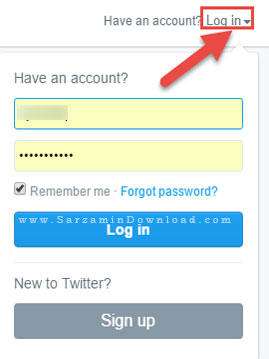
مرحله دوم طبق تصویر زیر : بعد از لاگین شدن در قسمت صفحه اصلی وارد میشوید به قسمت فالوور ها (زیر عکس هدر Followers) بروید :
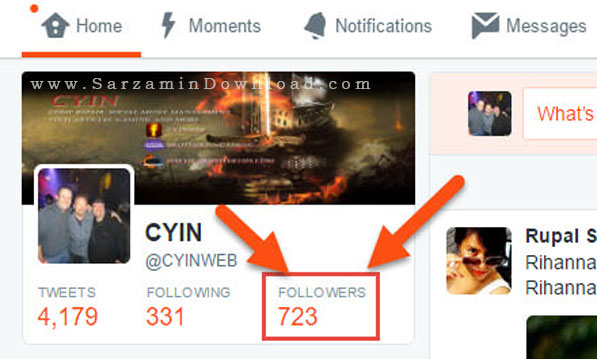
مرحله سوم طبق تصویر زیر : به قسمت تنظیمات آن اکانتی که میخواهید آن را بلاک کنید بروید :

مرحله چهارم طبق تصویر زیر : روی گزینه بلاک (Block) کلیک کنید و سپس تایید را بزنید :
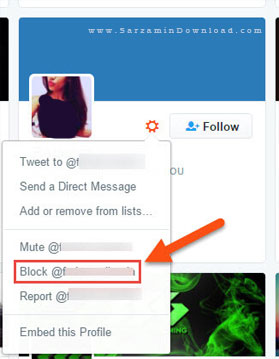
تمام است و حالا از دست دردسر های شخص بلاک شده راحت شده اید.
این مطلب مربوط به موضوع توییتر میباشد.
آموزش توییتر

یکی از شبکه های اجتماعی محبوب و معروف، توییتر است. توییتر مانند فیسبوک از طرفداران بسیاری برخوردار است و صدها میلیون کاربر در سراسر جهان با آن کار میکنند.
روزانه میلیونها نفر در توییتر مطالب و عکسهای خود را به اشتراک میگذارند، این شبکه مکان بسیار خوبی برای سرگرمی، ارتباط با دوستان، با خبر شدن از بازیگران و فوتبالیستهای مورد علاقه و در نهایت منبعی عالی برای اطلاعات مختلف میباشد.
در ادامه مطلب نکاتی درباره کار با توییتر را آموزش خواهیم داد.
توییت کردن
توییتر مجموعهای از توییتهای کوتاه در مورد مسائل مختلف میباشد. توییتها همانند اعلام وضعیت فیسبوک (Status) میباشند که به کمک آنها میتوان وضعیت خود را با دوستان و آشنایان به اشتراک گذاشت. با اینکه بیشتر کاربران برای توییت کردن عضو توییتر میشوند اما این امکان برای کاربران فراهم است که لینک های مربوط به مقالات و صفحات اینترنت را به اشتراک بگذارند. همچنین میتوانید موقعیت مکانی (Location) خود را به دیگر کاربران اعلام نمایید.
محدودیت توییتها تا 140حرف میباشد؛ بدین معنی که باید توییت خود را مختصر و در عین حال قابلفهم برای کاربران بنویسید. با ورود به شبکه توییتر میتوانید توییتهای دیگر کاربران را بخوانید. اما اگر بخواهید توییت کنید باید یک حساب کاربری رایگان ایجاد نمایید. توییتها عمومی هستند و همه میتوانند آنها را مشاهده کنند اما اگر میخواهید فقط کسانی که شما را Follow (دنبال) میکنند آن را بخوانند، باید DM (پیام مستقیم) بفرستید.
هر کاربر توییتر که بخواهد میتواند شما را فالو کند و نمیتوانید جلوی این اتفاق را بگیرید. فالو کردن شما بدین معنی است که تمام توییتهای شما را در صفحهی Timeline خود خواهد داشت (همانند فیسبوک). متقابلا شما نیز میتوانید هرکس که میخواهید را فالو کنید و تمام توییتهایش را در اختیار داشته باشید.
جستو جو و Trends
توییتر محل بسیار خوبی برای پیدا کردن افراد همفکر و هم سلیقه خود میباشد و همچنین محلی عالی برای ارتباط نزدیکتر با سلبریتیها (افراد مشهور) است. برخلاف فیس بوک، سلبریتیها خودشان اکانتهای خود را کنترل میکنند و این یکی از برتریهای توییتر در برابر فیس بوک میباشد و اخبار و مطالب را از زبان خود افراد خواهید شنید.
برای پیدا کردن افراد، کافیست نام آنان را در نوار جستو جو تایپ کنید. نتیجهها به دو دسته افراد و توییتها تقسیم میشوند و شما میتوانید به کمک عکس پروفایل و بیوگرافی کوتاهشان آنان را شناسایی نمایید. همانطور که گفتیم، به کمک نوار جستجو میتوانید توییت مورد نظرتان را نیز پیدا کنید؛ توییتر در هر توییت KeyWord ها را نیز قرار میدهد تا پیدا کردن آنها مشکل نباشد.
چگونه در توییتر عکس آپلود کنیم؟
مرحله اول برای قرار دادن عکس در توییتر، ثبت نام کردن در آن میباشد، سپس بر روی گزینهی Tweet Now کلیک نمایید. این گزینه بالای صفحه و پایین عبارت Whats Happening قرار گرفته است. سپس بر روی دکمه دوربین که در پایین و سمت چپ آن قرار گرفته است کلیک کنید.
سپس یک پنجره باز خواهد شد که در این قسمت باید عکس مورد نظر خود را انتخاب و بر روی آن کلیک نمایید.

در ادامه تصویر مورد نظرتان را در پنجره توییت خواهید دید. در این قسمت میتوانید یک متن نیز برای همراهی با عکس خود قرار دهید و در پایان بر روی گزینهی Tweet Now کلیک کنید تا تصویر مورد نظر به صورت یک لینک در صفحهی توییتر شما قرار گیرد.

آموزش قرار دادن عکس کاور در توییتر
کاور در پشت عکس اصلی پروفایل کاربر نمایش داده میشود و اندازه آن نیز بزرگتر میباشد. قرار دادن عکس کاور برای پروفایل توییتر بسیار ساده میباشد و زیبایی صفحه پروفایل را نیز افزایش میدهد. برای این کار به مراحل زیر توجه نمایید:
برای این کار در صفحه اصلی توییتر و بالای صفحه سمت راست بر روی گزینهی Edit Profile کلیک کنید سپس در بخش جدید که باز میشود تنظیمات مربوط به پروفایل از قبیل تغییر عکس اصلی پروفایل، عکس کاور (Header)، نام اصلی و همچنین اطلاعات شخصی وجود دارد. برای تغییر عکس کاور بر روی گزینهی Header کلیک نمایید. اندازه پیشنهادی توییتر برای عکس کاور 500*1500 میباشد و حداکثر حجم آن باید 5 مگابایت باشد.
به محض آپلود عکس، تغییرات مربوطه در صفحهی پروفایل شما نمایان خواهد شد.

مطالب مرتبط:
این مطلب مربوط به موضوع توییتر میباشد.
تازه ترین مقالات
- نحوه افزایش حجم فضای آیکلود
- راهنمای خرید بلیط هواپیما تهران مشهد از قاصدک 24
- چگونه می توانیم از بروز عفونت چشم پیشگیری کنیم؟
- استفاده از ChatGPT به زبان فارسی ممکن شد
- 10 اپلیکیشن زبان انگلیسی برای تقویت لیسنینگ
- محبوب ترین بازی ها برای گوشی های اندروید سامسونگ و شیائومی کدام است؟
- اصلاح سریع و دقیق موی سر و ریش با ماشین اصلاح و ریش تراش Bomidi L1
- قیمت سوئیت اسکای هتل اسپیناس پالاس
- آیا موقعیت مکانی سرور اختصاصی مهم است؟ انتخاب آگاهانه سرو اختصاصی ایران و خارج
- چرا مجبور به خرید مجدد باتری لپ تاپ می شویم؟
 دانلود منیجر
دانلود منیجر  مرورگر اینترنت
مرورگر اینترنت ویندوز
ویندوز فشرده سازی
فشرده سازی پخش آهنگ
پخش آهنگ پخش فیلم
پخش فیلم آنتی ویروس
آنتی ویروس آفیس
آفیس ابزار CD و DVD
ابزار CD و DVD تلگرام ویندوز
تلگرام ویندوز فلش پلیر
فلش پلیر جاوا
جاوا دات نت فریم ورک
دات نت فریم ورک تقویم
تقویم نرم افزار اندروید
نرم افزار اندروید نرم افزار آیفون، iOS
نرم افزار آیفون، iOS